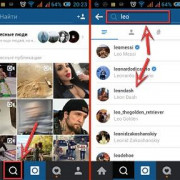Как оплатить квартплату через сбербанк онлайн
Содержание:
- Услуга Сбербанка автоплатеж ЖКХ
- Порядок оплаты
- Правила сканирования штрих-кода для оплаты платежей
- Преимущества и недостатки
- Как получить чек за оплату?
- Как подключить автоматический платеж: алгоритм
- Оплата коммунальных услуг без прописки
- Комиссия и ограничения
- Могу ли я отменить операцию, совершенную в Сбербанк Онлайн?
Услуга Сбербанка автоплатеж ЖКХ
Осуществлять операции в автоматическом режиме просто и удобно. Как оплачивать коммунальные услуги через Сбербанк онлайн без посещения банка? В Личном кабинете системы выберите пункт меню Мои Автоплатежи, Создать Автоплатеж. Поскольку средства будут списаны с вашей карты определенного числа, вам не придется постоянно помнить о том, когда нужно погасить ту или иную задолженность. За день до установленной даты система отправит на ваш телефон сообщение о предстоящей операции. У вас есть право временно отказаться от платежа.
Проверьте сколько денег на вашей карте и пополните ее при необходимости, потому что списание средств не произойдет, если на счету нет полной суммы для погашения задолженности. Каждые три дня состояние баланса будет проверяться. Когда деньги поступят на карту, вам будет предложено осуществить оплату ЖКХ через Сбербанк онлайн без комиссии. Операция подтверждается с помощью смс, квитанцию можно распечатать с помощью банкомата или через приложение.
Как создать шаблон платежа
Инструкция по созданию шаблонов подходит для терминалов, банкоматов и телефонов. Если через какое-то время шаблон стал ненужным, то его можно отключить. Инструкция о том, что пошагово нужно сделать, чтобы правильно заполнить графы автоплатежа:
- Выберите тип и назначение оплаты (газ, квартплата, водоснабжение, отопление, электроэнергия и так далее).
- Укажите наименование организации, поставляющей услуги.
- Выберите карту, с которой нужно заплатить за коммуналку.
- Впишите сумму.
- Обозначьте регулярность платежей (каждый месяц, квартал).
- Установите дату, когда банк должен запросить данные о задолженности по лицевому счету у обслуживающей компании.
- Укажите лимит, свыше которого финансовые операции с вашей карты не должны осуществляться автоматически.
- Подтвердите операцию с помощью кода, отправленного в смс.
- Сохраните информацию в разделе Мои Автоплатежи, присвойте каждому составленному шаблону свое наименование, чтобы различать автоплатежи.

Порядок оплаты
Оплатить услуги ЖКХ можно:
- по штрих коду, который указывается на квитанции;
- по личному лицевому счету.
По штрих коду
Оплата по уникальному штрих коду производится только через мобильное приложение. Процедура проведения платежа следующая:
- вход в мобильное приложение;
- переход в раздел «Платежи» и выбор подраздела «Оплата по QR или штрих коду»;
считывание кода при помощи сканера;
проверка реквизитов получателя платежа и подтверждение операции.
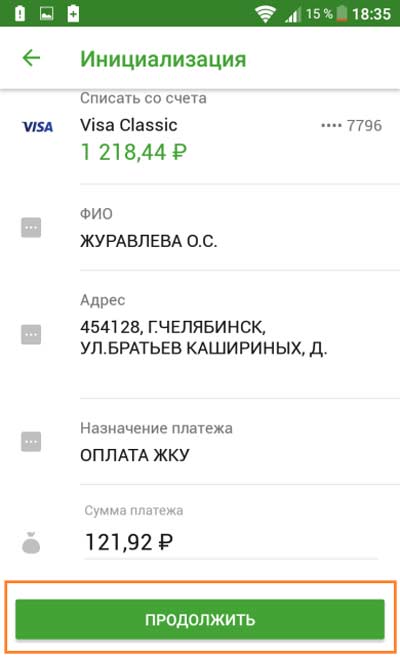
По лицевому счету
Чтобы оплатить коммунальные услуги по номеру лицевого счета можно воспользоваться мобильным приложением или личным кабинетом на сайте банка.
Операция выполняется по следующей схеме:
вход в личный кабинет;
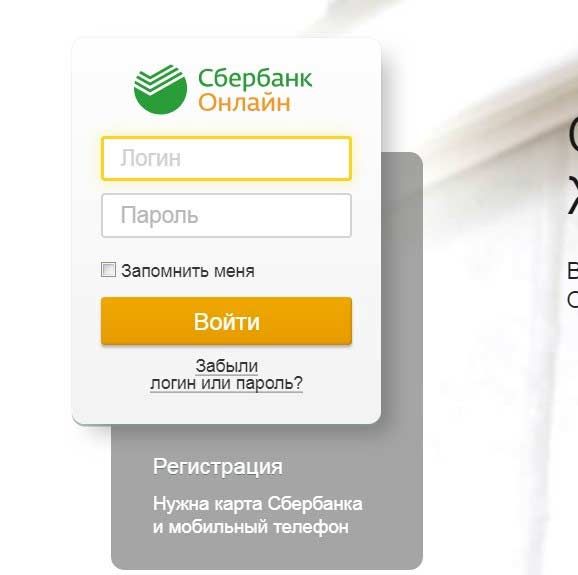
подтверждение входа. Для защиты персональных данных доступ к личному кабинету банка открывается не только после указания логина и пароля, указанных при регистрации, но и уникального кода, который присылается на телефон, привязанный к банковской карте в виде СМС сообщения. Для каждой операции генерируется уникальный код, который не повторяется. То есть войти в личный кабинет или осуществить иную операцию в режиме онлайн по ранее присланному коду не получится;
выбор услуги, за которую необходимо заплатить. Для этого необходимо перейти в раздел «Платежи и переводы» — «ЖКХ и домашний телефон»;
чтобы сократить время можно воспользоваться автоматическим поиском. Для этого в соответствующую строку необходимо внести название ресурсоснабжающей компании, ИНН или расчетный счет организации;
- выбор карты, с которой будут списаны денежные средства. Если у клиента только одна карта, то операция будет выполнена автоматически;
- определение потребителя ресурса, путем введения лицевого счета;
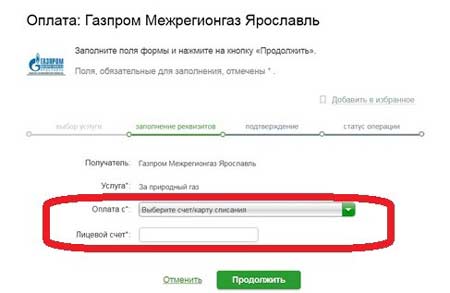
указание периода оплаты, суммы платежа и проверка реквизитов получателя и иных важных аспектов банковской операции. После выбора получателя платежа и введения дополнительной информации все реквизиты будут заполнены в автоматическом режиме;
подтверждение платежа уникальным кодом из СМС сообщения.
После проведения оплаты операция получит статус «Исполнено». Детали операции можно узнать в истории платежей. Чек, подтверждающий оплату, при необходимости, можно сохранить или распечатать.
При необходимости проведения подобных платежей в дальнейшем можно воспользоваться услугами «Сохранить шаблон» или «Повторить платеж».
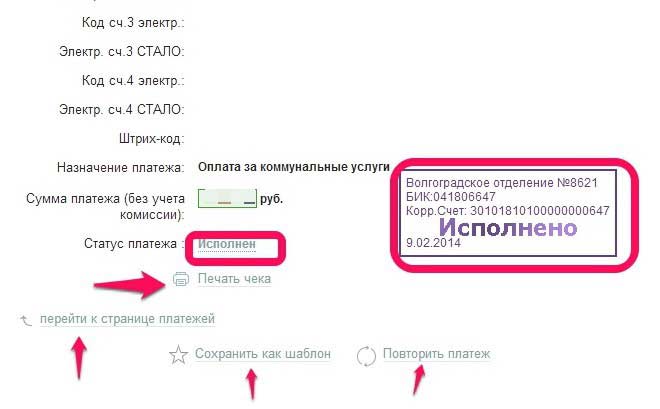
Оплата пени
Несвоевременная оплата коммунальных платежей может привести к начислению пени и штрафных санкций. Оплата пени производиться по аналогичной схеме совместно с платежом за текущий период времени.
Если пени начислены, то сумма штрафных санкций будет указываться дополнительной строкой в деталях платежа.
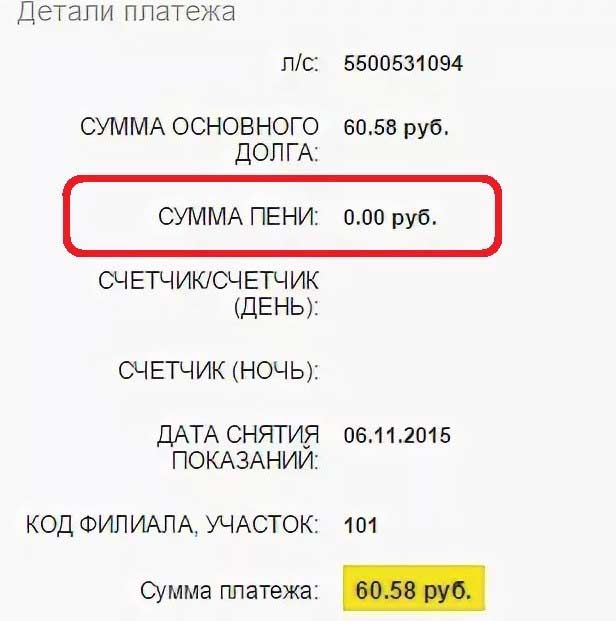
Если потребитель не согласен с начислением пени, то можно самостоятельно изменить сумма платежа, уменьшив ее на размер штрафных санкций.
Правила сканирования штрих-кода для оплаты платежей
Основным требованием для использования услуги выступает наличие хорошей камеры, позволяющей беспрепятственно распознавать коды. Сегодня создано большое количество отдельных программ, обладающих расширенным функционалом для сканирования штрих-кодов.
Однако приложения могут быть платные, что повлечет за собой дополнительные затраты. Поэтому лучше использовать персональную утилиту Сбербанка и не загружать сторонние программы.
Многие пользователи уже изучили преимущества способа, начав активно использовать его. Однако система может выдать ошибку, если не соблюдаются правила сканирования штрих-кода. Они довольно просты:
- Когда процесс считывания информации начался, на экране мобильного устройства или терминала появится специализированной квадрат, в который нужно уместить изображение QR-кода квитанции.
- Если картинка выходит за границы допустимой области, сканирование может быть выполнено с ошибками.
- Появившуюся на экране информацию необходимо сверить с данными, которые присутствуют в платежке.
Все штрих-коды имеют стандартный размер и не масштабируются. Это происходит из-за того, что со снижением величины картинки уменьшается качество распознавания сведений системой.
Преимущества и недостатки
Сбербанк Онлайн — это удобное приложение, которое обладает как положительными, так и отрицательными качествами.
Его положительные качества. С его помощью клиент:
- переводит финансы за 1-2 минуты;
- платит минимальный комиссионный сбор;
- самостоятельно проводит все финансовые операции.
Помимо положительных качеств есть у приложения Сбербанк Онлайн и отрицательные качества. Состоят они в следующем:
- перевод финансов осуществляется только после получения платежных документов;
- при потере или краже пластика пользователю придется позвонить в банк, заблокировать его, а потом вновь обратиться в финансовое заведение с общегражданским паспортом и заказать его перевыпуск;
- при неверном введении реквизитов пользователю потребуется распечатать чек, обратиться к сотрудникам банка за возвратом финансов.
Помните: если финансы переведены на чужой счет по инициативе клиента, то финансовое заведение их не возвращает.
Мнение эксперта
Наталья Пономарева
Старший кредитный инспектор в банке из ТОП-50, стаж в банковской сфере 11 лет
Оформить кредит
Многие пользователи задаются вопросом о том, что им делать, если у них у данного банковского заведения оформлено несколько личных счетов и несколько банковских продуктов. Его сотрудники рекомендуют оформить им УДБО (универсальный договор банковского обслуживания). Благодаря ему, пользователь будет вправе контролировать все свои финансовые операции через сервис Сбербанк Онлайн.
Как получить чек за оплату?
Если оплата производилась в отделении банка, то квитанция и так выдается кассиром сразу после передачи средств. На ней стоит подпись и печать банка. Этот момент – единственное удобство в случае с оплатой в структурном подразделении. При оплате через банкомат/терминал, после совершения платежа также выдается соответствующий чек. Учитывая тот факт, что подобные документы быстро выцветают, рекомендуется сделать их копию или сфотографировать. После совершения оплаты в Сбербанк Онлайн, в нижней части экрана будет возможность распечатать чек:
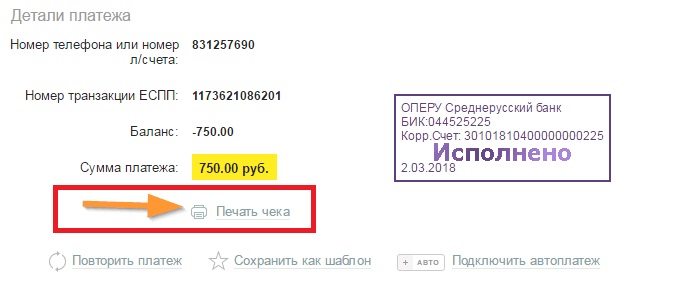
Нажав на нее, клиент автоматически переходит к меню печати. Следует отметить, что абсолютно не обязательно для этого иметь принтер. Допускается сохранение чека в PDF формате. Его можно как хранить в виде файла, так и распечатать в дальнейшем. Более того, при необходимости такой документ можно «заверить» в отделении банка, попросив менеджера проставить подпись и печать.
Как подключить автоматический платеж: алгоритм
У Сбербанка-Онлайн имеется функция: автоплатеж для регулярной оплаты. Например, запланировать оплату раз в месяц или раз в неделю. Функция считается удобной и позволяет клиентам организации избавиться от постоянного ввода одних и тех же данных. К тому же, иногда о совершении оплаты вы можете случайно забыть, за что могут быть начислены штрафы.
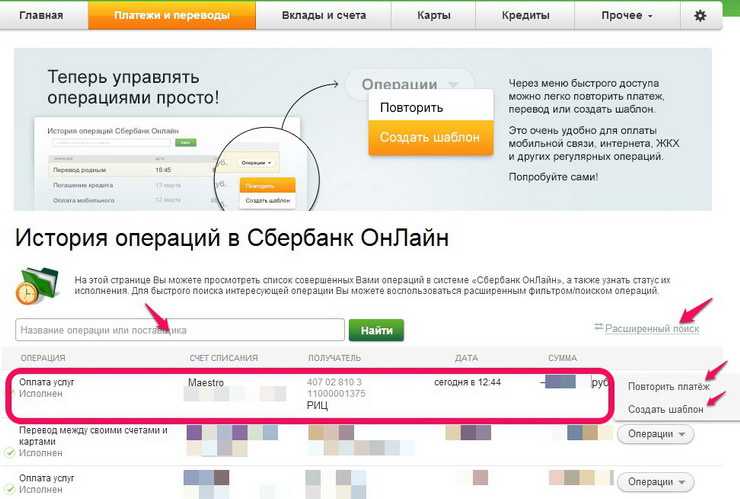
Перед подключением автоплатежа стоит проверить, сколько денег имеется на карте в данный момент. Чтобы операция перевода денежных средств на счет коммунальной службы могла быть произведена, необходимо пополнить карту до нужной суммы и в течение месяца производить дополнительное вложение денег.
Чтобы подключить автоматическую операцию, потребуется сделать следующее:
- Зайти в личный кабинет.
- Нажать раздел «Подключение автоплатежа».
- Подобрать тип автоплатежа. В данном случае это будет перевод финансов за коммунальные услуги.
- Выбрать банковскую карту, с которой регулярно будет происходит списание денежных средств.
- Указать необходимые реквизиты коммунальной компании и платежных квитанций.
- Подтвердить операцию.
Послед подтверждения на номер телефона придет сообщение с текстом, в котором будет содержаться код. Его необходимо ввести в строке подтверждения, чтобы активировать автоплатеж.
Оплата коммунальных услуг без прописки
Для многих граждан, которые имеют несколько квартир или домов, вопрос оплаты коммуналки без прописки остается актуальным. К счастью, на сегодняшний день установить счетчики возможно практически на все техническое и инженерное оборудование. Исключением являются техника для отопления. Приборы учета потребления тепла устанавливаются в индивидуальном порядке, поэтому далеко не для всех владельцев решение о монтаже счетчика для системы отопления является рациональным выбором.
Отопление рассчитывается не на каждого человека, прописанного в квартире, как это делается по другим статьям ЖКУ. Даже если в квартире никто не проживает, теплосети будут присылать квитанции по общепринятым тарифам. Это связано с тем, что сумма денежных средств за потребление тепла основывается на общей площади квартиры. В виду этого отсутствие прописанных людей на жилищной площади не является поводом для отмены начислений. Решить данный вопрос можно с помощью составления соответствующего заявления, которое подтверждает отсутствие реальных жильцов в помещении. Для приведения данного документа в силу достаточно обратиться в ТСЖ для выяснения обстоятельств и фиксирования данных.
Комиссия и ограничения
Сбербанк предоставляет своим клиентам выбор способа внесения платежей за квартплату. Но для того, чтобы стимулировать население к самостоятельному перечислению денежных средств, установлена разная комиссия за перевод платежа. Способы, при которых не требуется вмешательство сотрудников банка, обходятся дешевле. При оплате в отделении банка с клиента взымается комиссия в размере 1,5%, а при перечислении платежа через Сбербанк Онлайн, терминал или банкомат – всего 0,5%.
При погашении квартплаты через сервис «Сбербанк Онлайн» клиент также может столкнуться с некоторыми ограничениями. Они установлены банком для страховки клиентов от кражи крупных сумм денег мошенниками. При использовании для подтверждения перевода одноразового пароля с чека есть ограничение по сумме платежа – 3000 руб. Если нужно перевести больше, то следует воспользоваться подтверждением через смс.
Могу ли я отменить операцию, совершенную в Сбербанк Онлайн?
Отменить операцию в Сбербанк Онлайн можно только при оперативном вмешательстве. Если Вы сразу после оплаты обнаружили, что ошиблись с платежом – немедленно переходите в историю операций. Там найдите нужную операцию и нажмите на нее. Если стоит статус «В работе» – Вы еще в состоянии отозвать платеж. Сделать это можно с помощью кнопки «Отменить», также необходимо поставить галочку напротив пункта «Подтвердить отзыв».
Если Вы не успели, в таком случае нужно обращаться в сам банк для возврата средств. При этом обязательно скачайте и распечатайте чек платежа.
Таким образом, Сбербанк Онлайн является лучшей системой совершения онлайн платежей на территории Российской Федерации. Пользователь системы может:
- Каждый раз лично вводить данные, используя информацию из квитанции.
- Сохранить автоплатеж, для автоматической ежемесячной оплаты всех платежей.
- Сохранить шаблон операции, где потом просто нужно будет указать сумму платежа.